YUMI - 简单制作 Windows 与 Linux 多系统启动盘 (免费多合一U盘制作工具)
最近 Windows 10 和 Ubuntu、优麒麟 等系统都相继推出了新版本的镜像下载,所以很多人都会有制作新的启动盘的需求。
通常我们一个U盘只能制作成一个系统的引导启动盘,比如制作好一个 Win10 启动盘,日后想要用到 Linux、WinPE 等启动盘时,只能又得重新去制作一遍,非常浪费时间。加上现在U盘容量都很大,只放一个系统实在可惜。而 YUMI 就可以让你将一个U盘制作成多系统启动盘……
YUMI - 免费简单的多系统引导U盘制作软件
YUMI (Your Universal Multiboot Integrator) 是一款免费绿色的 USB 多合一启动盘U盘制作工具!它可以让你轻松将多款不同操作系统 ISO 镜像装到一个U盘或移动硬盘里,制作出支持 Multiboot (多系统引导启动) 的强大“多合一”的系统引导启动盘。

YUMI 可以支持几乎全系列的 Windows 和 Linux 操作系统。比如 Windows 10、Win7、WinPE、XP、Windows To Go 以及 Linux 的各种发行版如:CentOS、Fedora、Linux Mint、Debian、Elementary OS、Opensuse、Puppy、Kali、Arch 等等。
而且除了制作多合一的系统引导盘外,YUMI 还能让你创建保留的存储空间,不至于在做成启动盘后白白浪费了 U 盘剩余的容量。
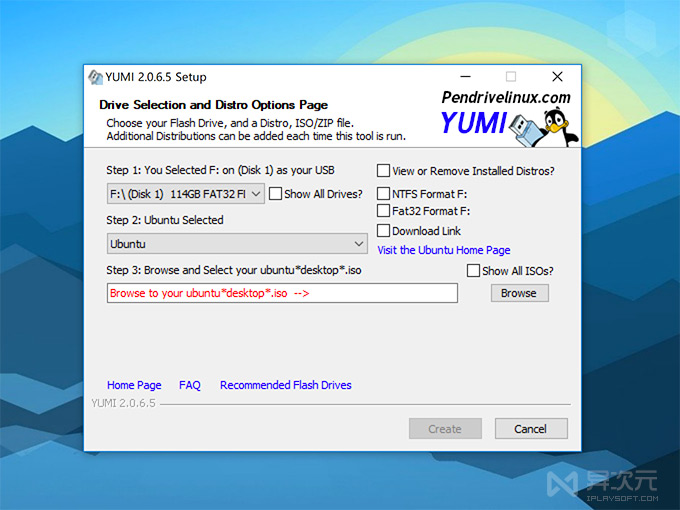 YUMI 软件界面截图
YUMI 软件界面截图
YUMI 还能支持一些反病毒软件、系统维护工具、文件恢复工具等的启动盘引导支持,官网的支持列表非常长。而就算没被列出来,应该支持 GRUB、SYSLINUX 引导的镜像都能用它来制作。
YUMI 制作多系统启动盘的方法教程:
使用 YUMI 制作多合一系统引导盘其实非常简单,将 U 盘插入到电脑,下载并打开 YUMI 之后,你只需以下几个步骤即可完成制作。如上图,界面上就是 Step1、2、3 的步骤。
- Step1:选择 U 盘或移动硬盘的盘符
- Step2:选择你要制作的 Windows 系统或者 Linux 发行版
- Step3:选择对应的 ISO 镜像文件
- Step4:设置要保留的存储空间 (可选)
- 最后,按下 「Create」即开始制作
值得注意的是,YUMI 每次只能加入一个 Windows 或 Linux 系统的引导。如果你要制作多个系统,那么就要重复执行多次该软件和上述的步骤来增加操作系统。
使用 YUMI 引导多系统
然后在电脑 BIOS 设置好 U 盘开机启动或按下相应的按键后 (请参考主板说明书),就能进入 YUMI 的 Miltiboot 引导界面了,在里面选择自己制作好的系统开始安装即可。
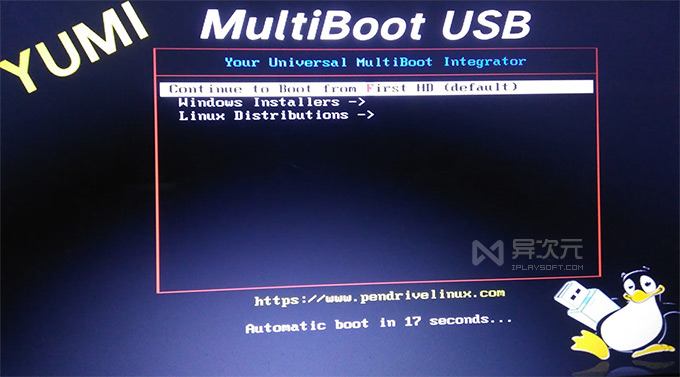
删除已制作好的操作系统
按上述的步骤制作好多重启动盘之后,日后如果你需要删除其中的系统,那么只需重新打开 YUMI,然后勾选右上方的「View Or Remove Installed Distros?」即可在列表中看到当前装在 U 盘里的系统了。
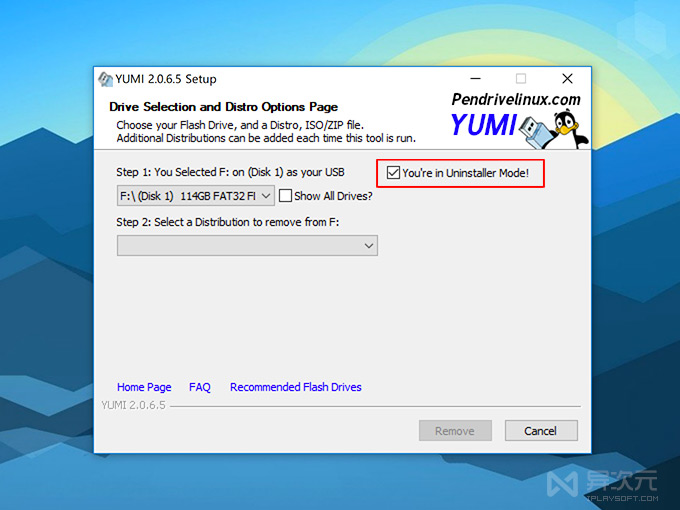
在列表中选择不想要的操作系统,然后点击「Remove」就可以删除它了。删除多个系统同样是重复多遍操作。
总结:
对于经常需要装机、制作启动盘的折腾党而言,YUMI 可以说是一个相当强大好用的工具了。而且它还完全免费。唯一的缺点是没有官方中文界面,但由于操作简单,并不会对使用造成影响。
总的来说,虽然像 Rufus 那些的启动盘制作利器非常简单好用,但始终只能制作单个系统的启动盘。而如果你想要制作一个能整合 Win10、WinPE 和 Linux 于一身、用于维护和装机的“多合一启动U盘”,又苦于其他工具过于复杂的话,那么操作简单的 YUMI 值得你拥有!
相关文件下载地址
官方网站:访问
软件性质:免费
相关链接:Windows 10 | 更多 Linux 相关
相关工具:Rufus | WinToHDD | WinSetupFromUSB | ISO to USB
解压密码:www.iplaysoft.com
/ 关注 “异次元软件世界” 微信公众号,获取最新软件推送 /
如本文“对您有用”,欢迎随意打赏异次元,让我们坚持创作!
赞赏一杯咖啡







